1.Homebrew 설치
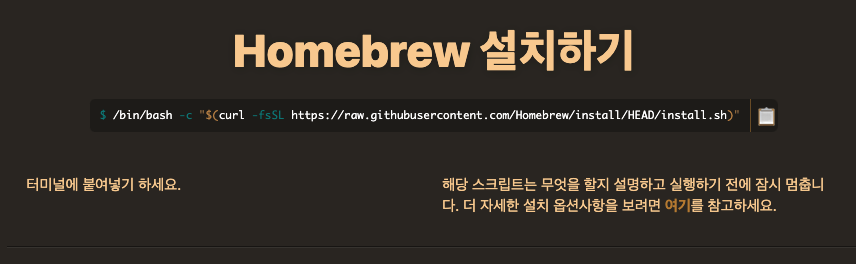
먼저 터미널에
"bin/bash -c "$(curl -fsSL https://raw.githubusercontent.com/Homebrew/install/HEAD/install.sh)"
를 붙여넣기 한다.
#홈브류Homebrew는 맥스 호웰Hax Howell이 만든 맥OSmacOS 용 패키지 관리 애플리케이션입니다. 홈브류는 루비로 개발되고 있으며, 2009년 처음 릴리스되었습니다. 2019년 2월에 2.0이 릴리즈 되었으며, 2021년 2월 5일 애플 실리콘을 공식 지원하는 3.0.0 버전이 릴리스되었습니다. 홈브류 이전에도 커맨드라인에서 사용가능한 맥OS 용 패키지 관리자들이 있었습니다만, 현재는 홈브류가 사실상 표준으로 자리잡았습니다. 맥OS에서 프로그래밍을 하는 프로그래머들에게는 거의 필수적인 도구입니다. *apt-get 등 리눅스의 패키지 관리자들과 사용법이 비슷해서 쉽게 사용할수 있습니다.
2. Homebrew를 이용해 Git 설치
터미널을 열어서 "$ brew install git" 명령어를 입력하여 Git을 설치한다. 설치가 끝났다면 버전 확인을 위해서 "$ git --version"의 명령어를 입력해 버전을 확인한다.
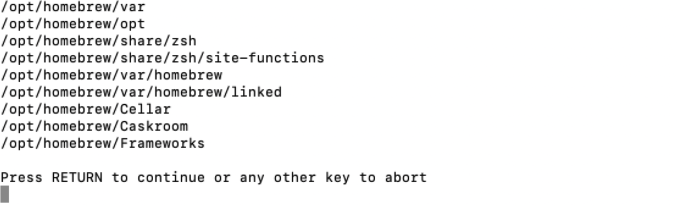
#설치 중 "Press RETURN...." -->ENTER키를 눌러준다.
꼭 필요한 리눅스 명령어
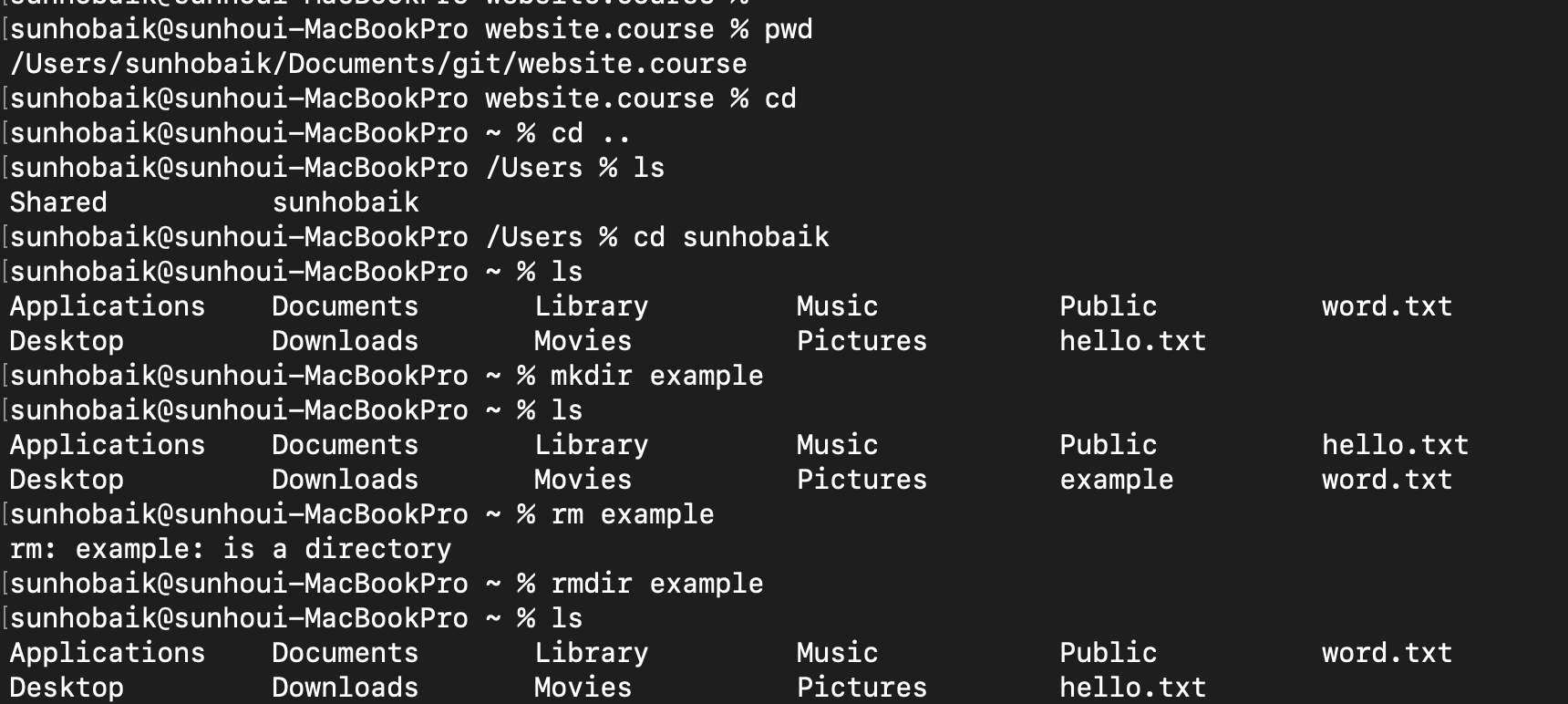
$ cd "" -> 경로이동(tab:자동완성)
$ cd .. -> 상위 디렉토리 이동(전단계 이동)
$ pwd -> 현재 위치 확인
$ ls -> 현재 위치에 있는 디렉토리 확인
$ mkdir "폴더명" -> 새로운 디렉토리 생성
$ rmdir "폴더명" -> 디렉토리 제거
$ rm "파일명" -> 파일 제거3.GitHub Repository 생성 및 Clone

GitHub 사이트에서 로그인 후 우측 상단에 보면 +버튼을 눌러서 New repository를 눌러줍니다.
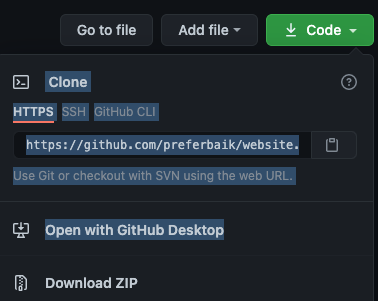

터미널 창을 열어 Repository clone할 디렉터리 위치로 이동 후 "$ git clone 'Repository 주소'"
4.Git ADD & COMMIT & PUSH

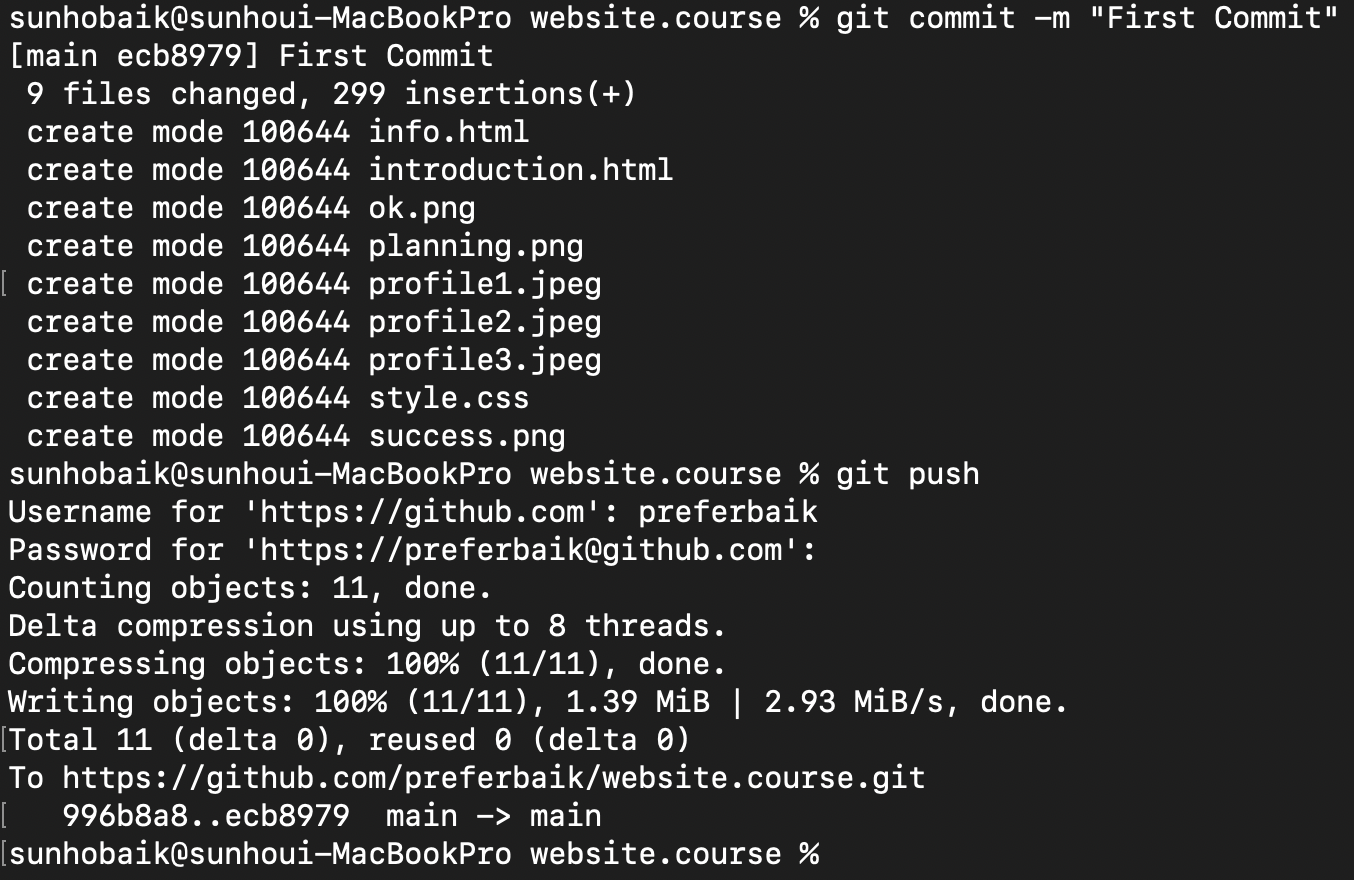
1.add
"$git add --all" 명령어 사용
add를 통해서 staging Area로 옮길 수 있다. stagin Area는 commit을 진행하기 전의 임시 저장된 상태 정도로 생각하면 될 것 같다.
2.commit
"$git commit -m -'안에 공유할 메시지'"을 이용해 commit 한다.
3.push
"$git push"를 이용해 push 한다.
이 과정을 끝마쳤다면 GitHub에 선택된 파일이 업로드가 된다.
5.웹 호스팅
Github는 업로드된 파일을 무료로 웹 사이트를 운영할 수 있도록 컴퓨터와 웹서버를 제공해 준다. 그렇기 위해서는 setting -> page에서 설정을 사진과 같이 변경 후 save를 누른다. 업로드된 파일로 웹 페이지 주소가 만들어진다.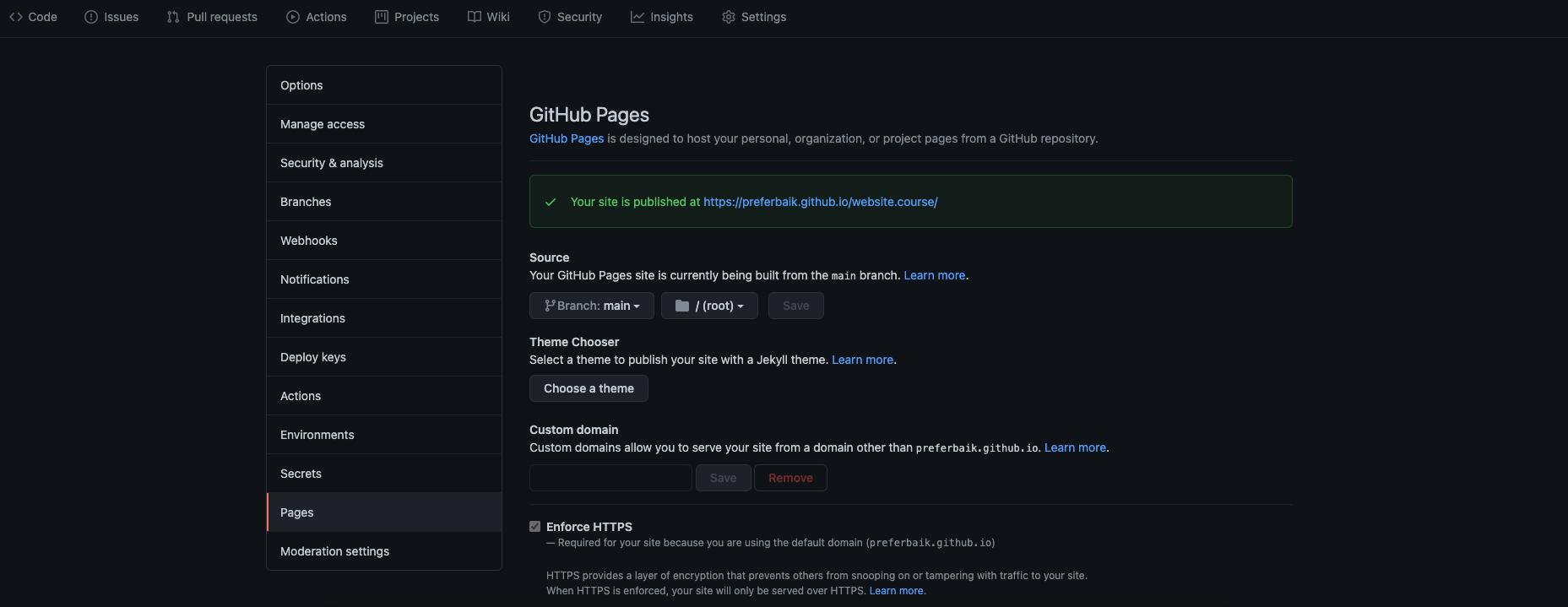
#만약 웹 페이지가 나오지 않을 경우 주소 뒤에 해당 파일명을 입력한다.

